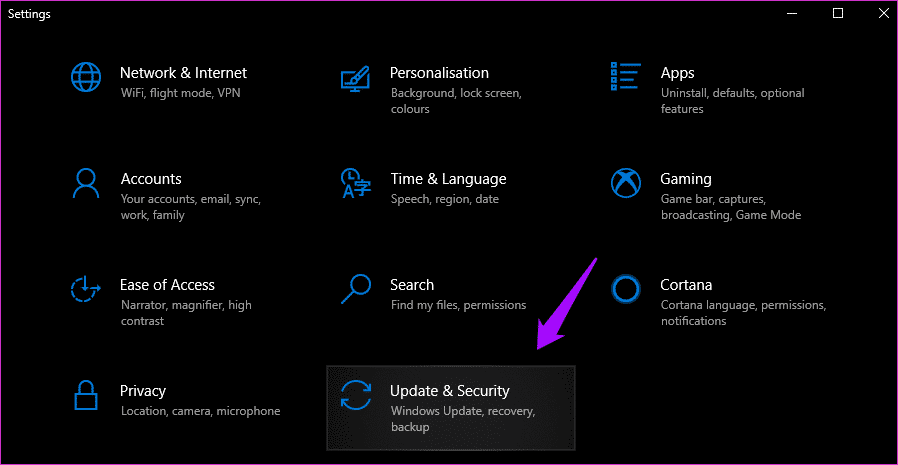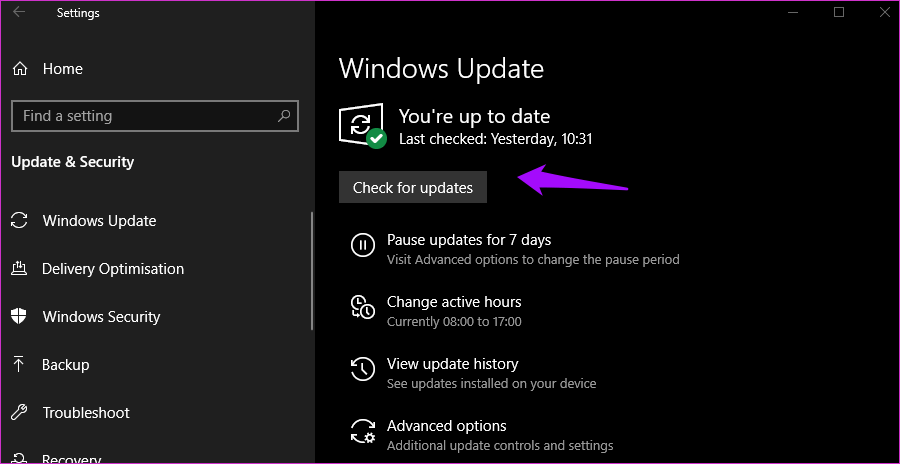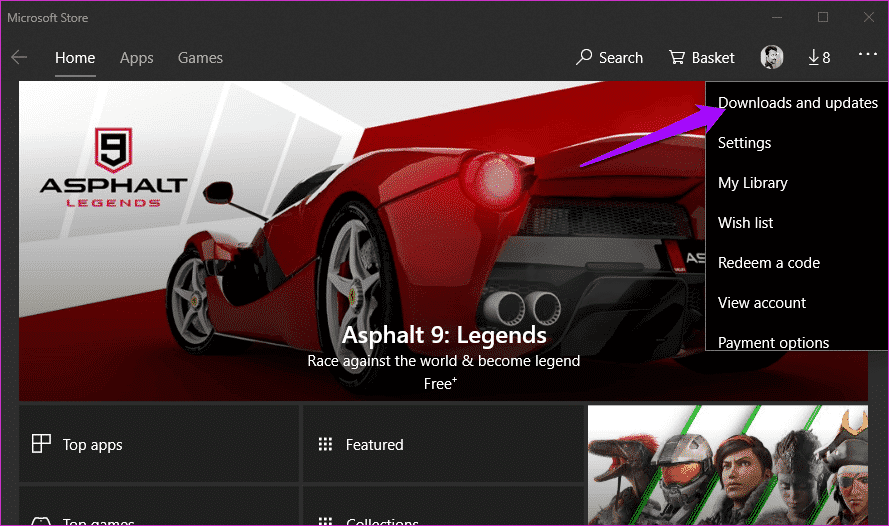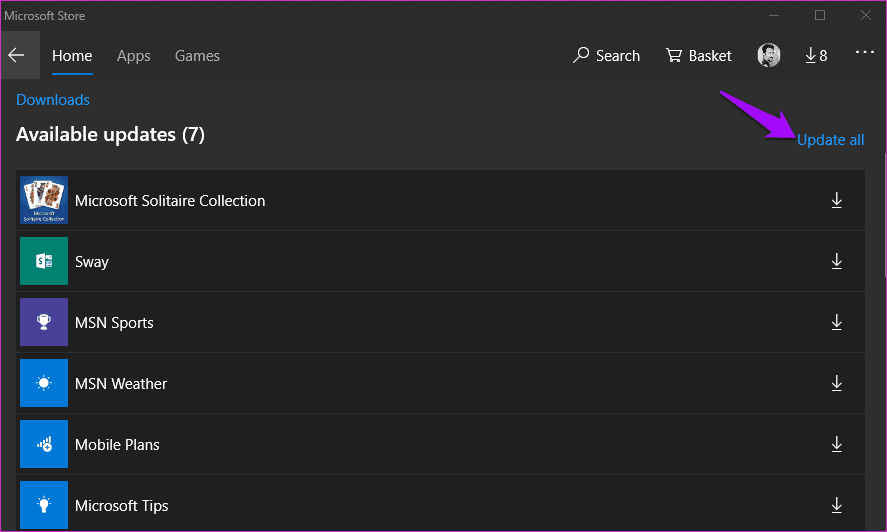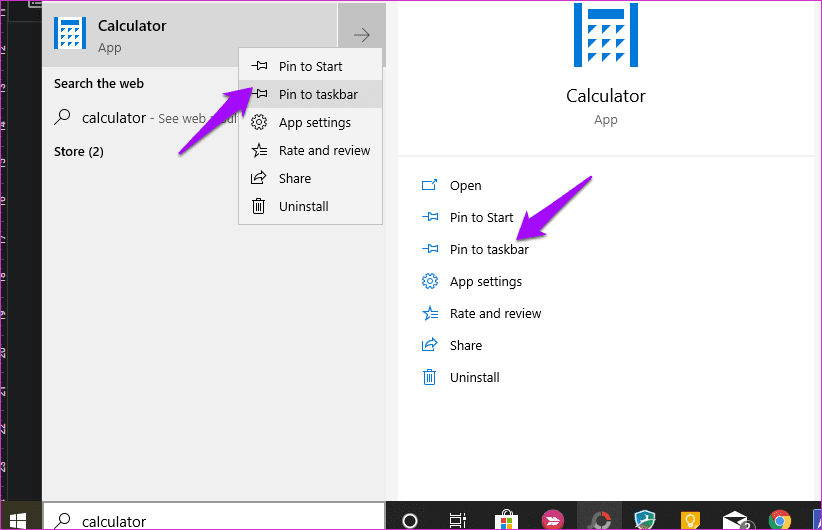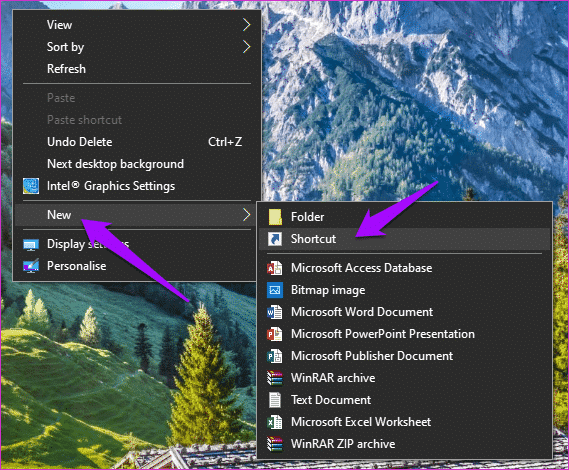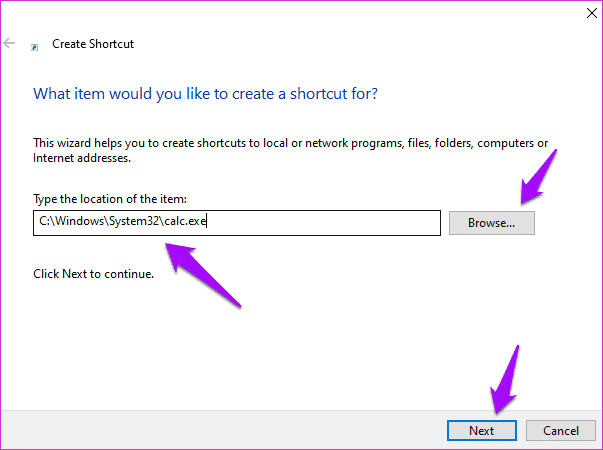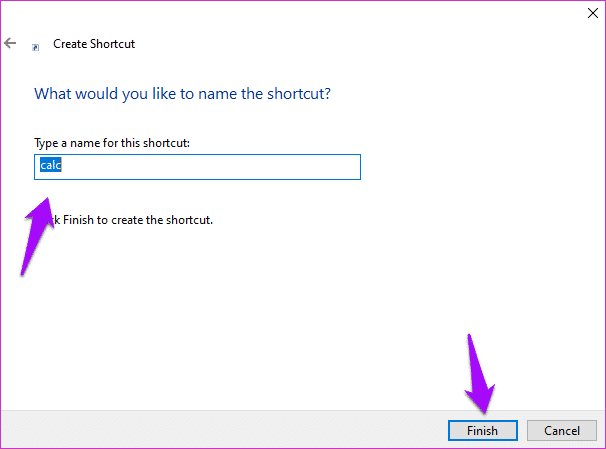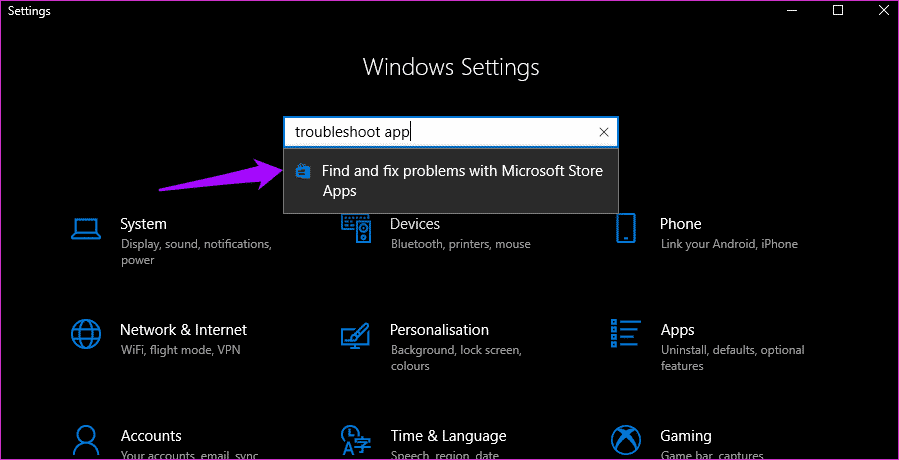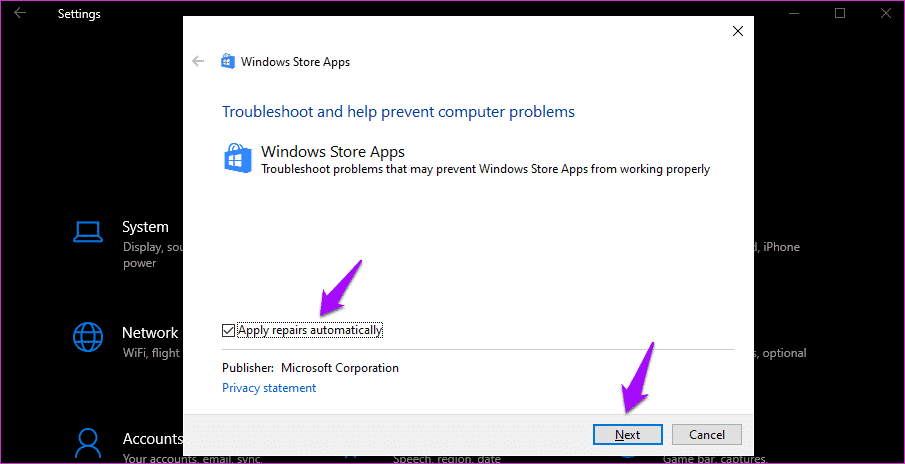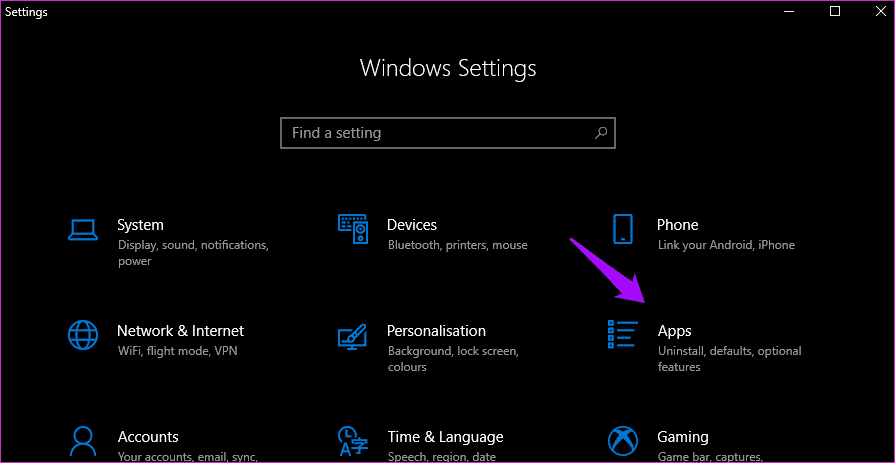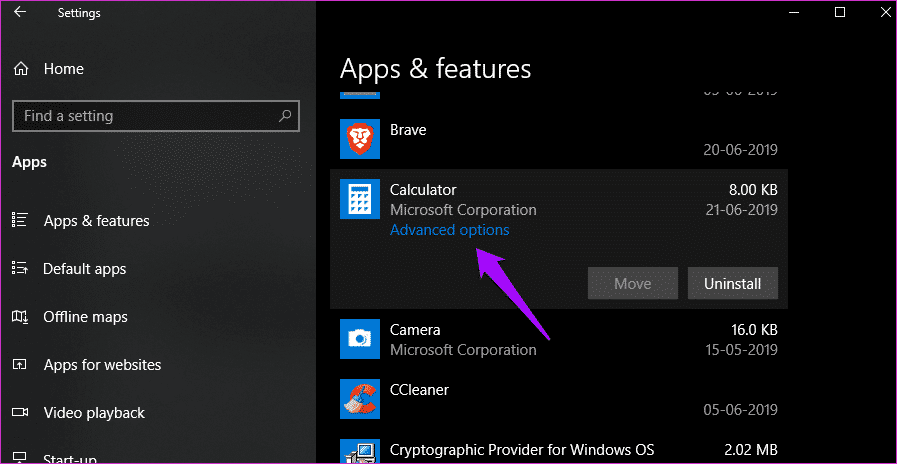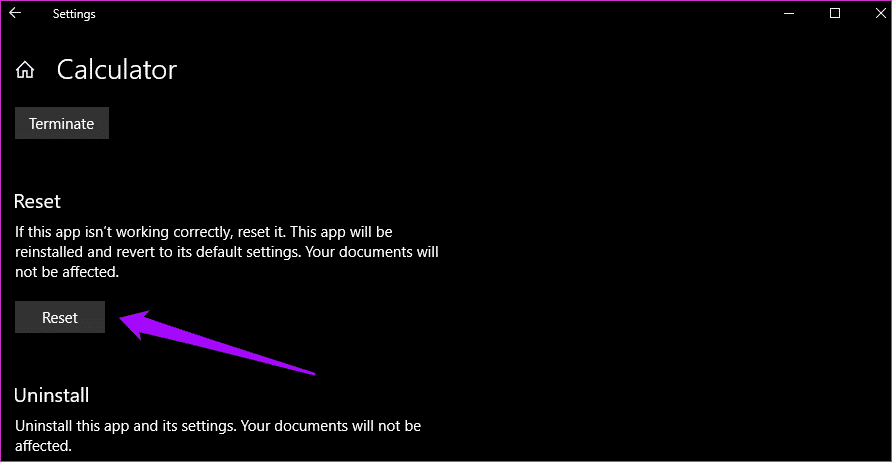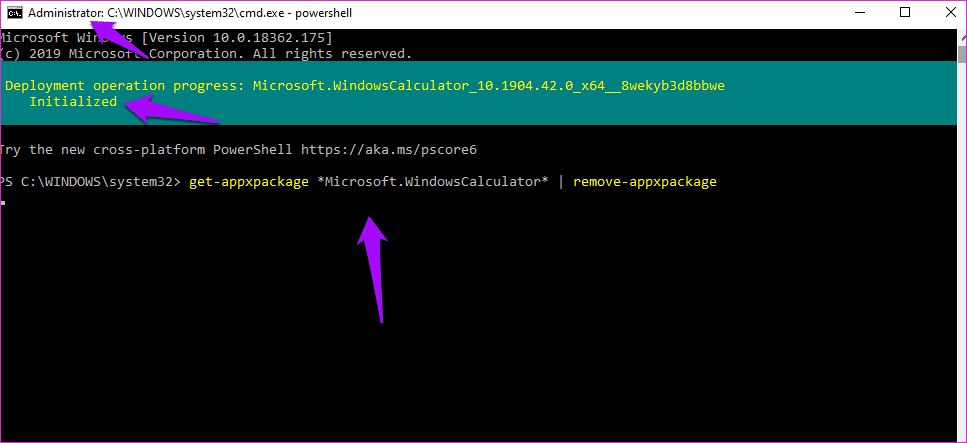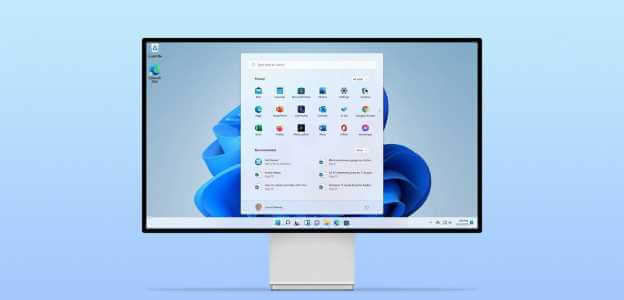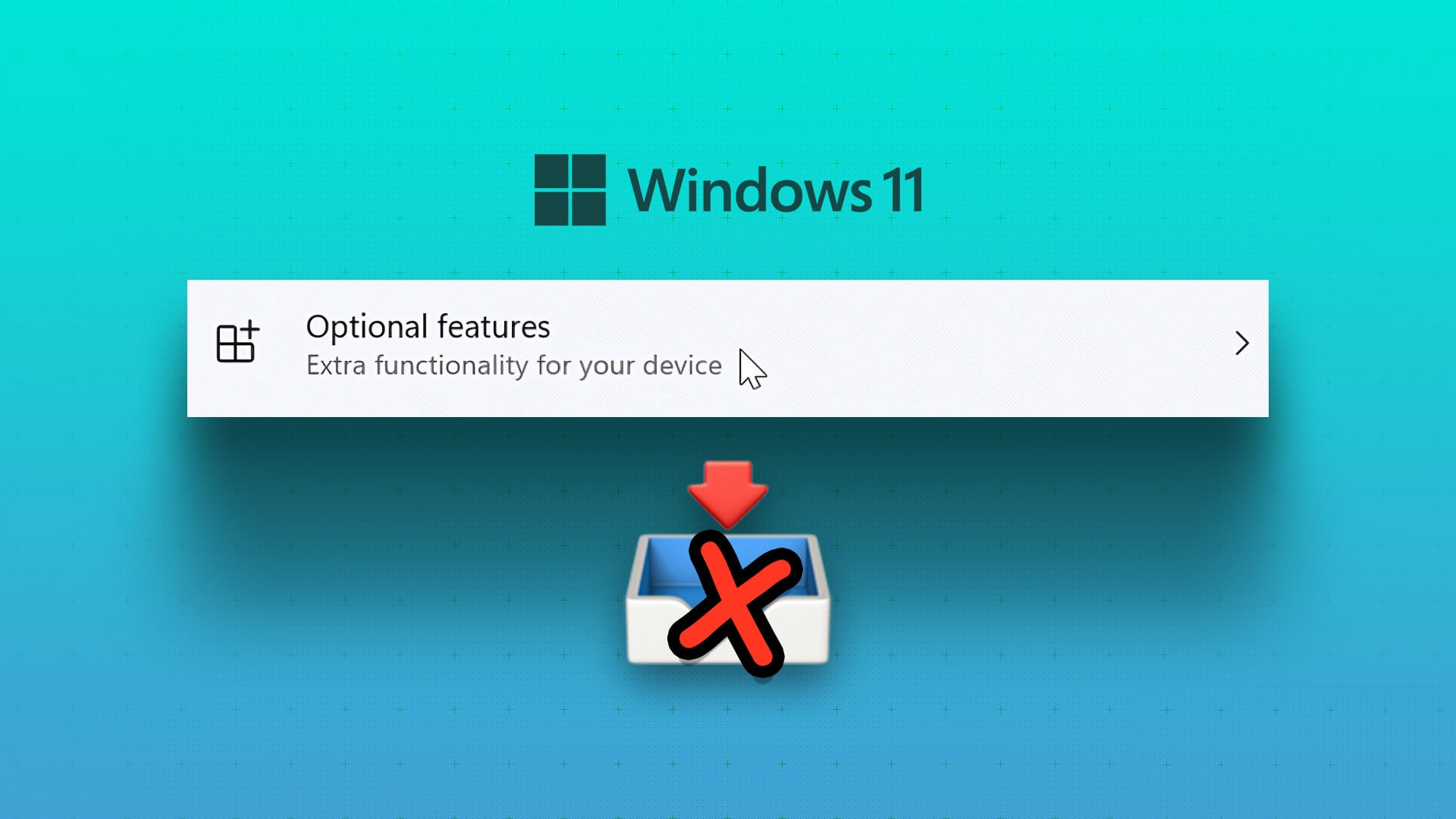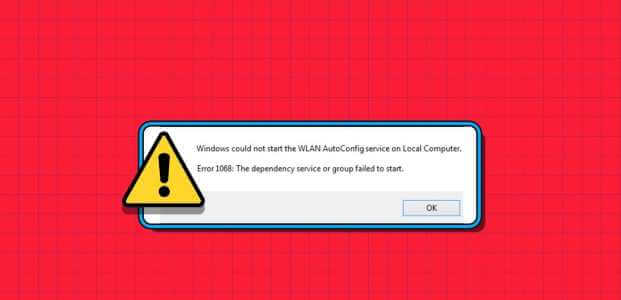Salah satu aplikasi tertua Windows adalah kalkulator. Ini juga merupakan salah satu aplikasi paling dasar dan paling banyak digunakan. Kalkulator Windows menerima pembaruan besar dengan versi 10. Ada beberapa kalkulator berbeda yang tersedia dalam daftar dan fitur memori untuk menyimpan perhitungan sebelumnya. Namun, semua fitur ini tidak berguna jika kalkulator tidak ada atau gagal diluncurkan.
potong kalkulator Windows 10 Jauh dari awal yang sederhana. Anda juga akan menemukan kalkulator di ponsel cerdas Anda, tetapi tidak selalu nyaman untuk beralih di antara keduanya. Jika Anda menghabiskan banyak waktu bekerja di depan komputer, akan sulit untuk mengangkat telepon Anda setiap kali Anda ingin menggunakan kalkulator.
Berikut adalah beberapa solusi untuk mengatasi kesalahan dan mengembalikan kalkulator yang hilang Windows 10.
Ayo mulai.
1. Perbarui OS dan Aplikasi
Kalkulator Windows 10 sekarang open source, jadi saya rasa tidak ada masalah dengan kodenya. Mungkin ada konflik dan tim Microsoft telah merilis patch yang belum Anda unduh. Pertama, buka Pengaturan dengan menekan tombol Windows + I pintasan di keyboard Anda dan pilih "Perbarui & Keamanan" di bagian bawah.
Di bawah tab Windows Update Di sebelah kiri, Anda dapat memeriksa dan menginstal pembaruan baru. Biasanya, Anda dapat mengetahui apa itu semua Memperbarui , Mungkin ada beberapa referensi ke aplikasi?
Setelah itu, kita akan melihat apakah ada Memperbarui Untuk aplikasi kalkulator itu sendiri. Buka Windows Store Klik ikon menu untuk memilih Unduhan dan Pembaruan.
Anda akan melihat daftar semua pembaruan yang tersedia di sini. Jika Anda melihat ada pembaruan untuk aplikasi Kalkulator, klik tombol Perbarui Semua segera untuk memperbarui semua aplikasi.
Jika tidak ada pembaruan yang tersedia atau gagal menyelesaikan masalah kalkulator yang hilang, lanjutkan membaca.
2. Mulai ulang
Lebih sering daripada tidak, ketika Pembaruan sistem operasi Windows 10 akan restart secara otomatis. Jika tidak, saya sarankan untuk me-reboot sekali secara manual karena langkah ini dapat membantu memperbaiki masalah. Cobalah.
3. Pintasan desktop
Ada kemungkinan aplikasi tidak akan berjalan.”Kalkulator"dari daftar"Awal" untuk beberapa alasan. Kadang-kadang terjadi, dan beberapa pengguna melaporkan bahwa membuat pintasan desktop membantu. Ada beberapa cara untuk melakukan ini.
Cara termudah adalah mencari aplikasi Kalkulator di Pencarian Windows, klik kanan, dan pilih opsi Pin to taskbar. Setelah Anda menambahkan pintasan ke bilah tugas, Anda dapat menarik dan melepasnya ke desktop.
Jika ini tidak berhasil atau Anda tidak dapat melihat aplikasi Kalkulator saat Anda mencarinya di Pencarian Windows, klik kanan di mana saja di desktop dan pilih Pintasan di bawah Baru.
Telusuri ke lokasi di mana aplikasi Kalkulator diinstal dan klik Berikutnya pada popup.
C: \ Windows \ System32 \ calc.exe
Pilih nama untuk pintasan dan klik “akhir".
Anda sekarang seharusnya dapat mengakses aplikasi Kalkulator dari desktop Anda tanpa harus mencarinya setiap kali Anda ingin menggunakannya.
4. Pemecahan masalah
Datang Windows 10 Dengan opsi pemecahan masalah bawaan yang dapat menemukan banyak sistem operasi dan memecahkan masalah default yang terkait dengan aplikasi Windows dan menyelesaikannya. Buka Pengaturan dengan menekan tombol Windows +I di keyboard Anda dan cari 'Aplikasi pemecahan masalah' tanpa tanda kutip. Pilih Temukan dan perbaiki masalah di aplikasi Microsoft Store.
Klik "Terapkan perbaikansecara otomatis dan klikselanjutnya. Ikuti petunjuk di layar setelahnya, jika ada, dan nyalakan ulang komputer Anda saat Anda melakukan ini untuk memeriksa apakah kalkulator yang hilang ditemukan lagi.
5. Setel ulang
Jika menurut Anda file aplikasi kalkulator rusak, ada cara untuk memulihkannya Penamaan Aplikasi dan perbaiki semua file. Buka Pengaturan seperti yang Anda lakukan di atas dan klik Aplikasi.
Gulir sedikit untuk menemukan Kalkulator dan klik di sini. Anda akan melihat opsi lanjutan.
Gulir sedikit untuk menemukan opsi Reset. Klik di atasnya dan ketika diminta untuk me-restart komputer Anda untuk memeriksa kembali masalah kalkulator yang hilang.
6. Copot dan Instal Ulang
Jadi bagaimana Anda menghapus aplikasi yang hilang? Jawaban pertama yang terlintas dalam pikiran adalah di Control Panel. Kami telah menggunakannya untuk menghapus aplikasi selamanya sekarang. Tetapi ini hanya berfungsi untuk aplikasi pihak ketiga. Di bawah ini adalah langkah-langkah untuk menghapus Kalkulator, yang merupakan aplikasi sistem.
Buka prompt perintah dengan hak administrator dari Pencarian Windows. Ketik perintah di bawah ini di CMD dan tekan Enter.
powershell get-appxpackage *Microsoft.WindowsCalculator* | hapus-appxpackage
Anda sekarang dapat mencari dan menginstal aplikasi Kalkulator Windows dari Toko Microsoft Atau ikuti tautan ini sebagai gantinya.
salah nomor
Saya biasanya menggunakan smartphone saya untuk perhitungan cepat meskipun saya menghabiskan sebagian besar waktu saya di depan laptop. Jika Anda menggunakan Kalkulator Windows 10 dan Anda tidak dapat membuatnya berfungsi, salah satu solusi yang disebutkan akan berfungsi di atas.